win7电脑上itunes安装不了怎么办 Windows 7电脑上下载安装iTunes失败怎么解决
更新时间:2023-11-22 13:34:17作者:jiang
win7电脑上itunes安装不了怎么办,在使用Windows 7电脑下载并安装iTunes时,有时可能会遇到安装失败的问题,这可能是由于多种原因导致的,如系统兼容性、网络连接问题或软件冲突等。不用担心我们可以采取一些简单的解决方法来解决这个问题。本文将介绍一些解决iTunes安装失败的常见方法,帮助您成功安装iTunes并畅享音乐和其他媒体内容。
解决方法:
1、简单说一下问题就是你的电脑有apple组件没有卸干净,安装出现下面的错误。
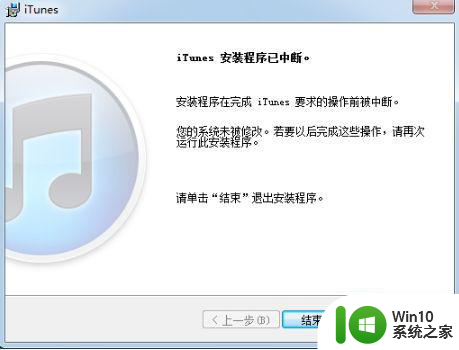
2、右键单击计算机选择属性。
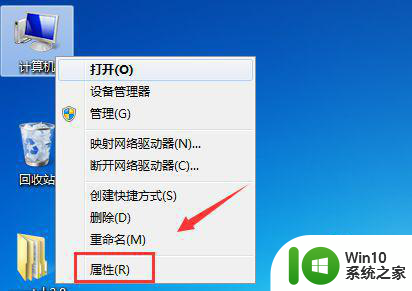
3、点击控制面板主页。
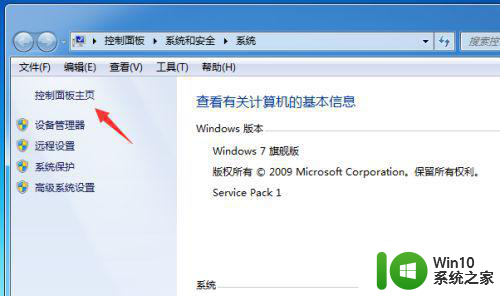
4、点击控制面板中的卸载程序。
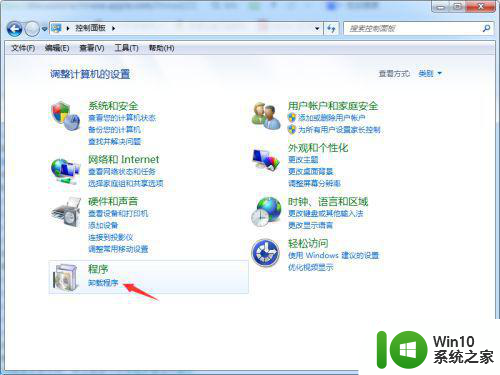
5、找到apple开头的所有插件和软件。
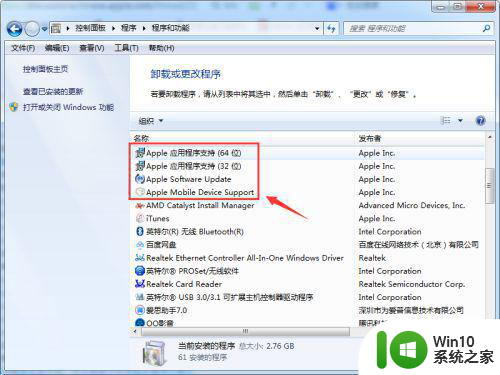
6、依次右键单击程序插件,选择卸载。
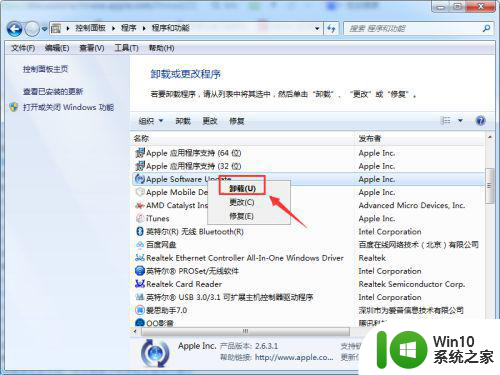
7、确认卸载干净后重新安装即可成功。
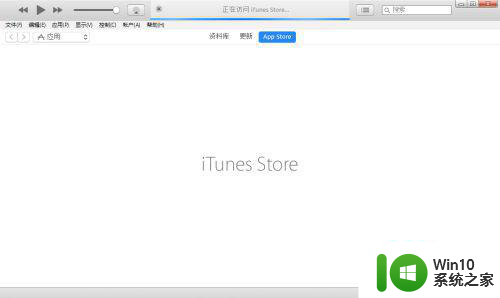
以上就是win7电脑上itunes安装不了怎么办的全部内容,有需要的用户可以按照以上步骤操作,希望这些步骤能对大家有所帮助。
win7电脑上itunes安装不了怎么办 Windows 7电脑上下载安装iTunes失败怎么解决相关教程
- win7电脑无法安装itunes怎么办 win 7安装itunes失败的解决方法
- win7电脑怎么安装itunes软件 如何在电脑上安装itunes软件win7
- windows7怎样下载安装itunes 如何在Windows 7电脑上安装iTunes
- win7如何在电脑上安装itunes windows7装itunes方法
- windows7上怎么安装 itunes win7系统如何下载并安装itunes
- windows7无法安装itunes怎么办 windows7无法安装itunes最新版怎么解决
- 这台电脑上已经安装了更高版本的itunes iTunes电脑已安装了更高版本的解决方法
- windows7没办法装itunes怎么解决 windows7itunes安装不了怎么办
- windows7系统itunes下载安装步骤 如何在windows7系统上安装itunes软件
- win10itunes安装失败怎么解决 win10安装itunes提示错误码怎么解决
- itunes无法安装到电脑怎么办 安装itunes提示安装不成功的解决方法
- win7旗舰版安装itunes失败处理方法 如何解决win7旗舰版装不上itunes的问题
- w8u盘启动盘制作工具使用方法 w8u盘启动盘制作工具下载
- 联想S3040一体机怎么一键u盘装系统win7 联想S3040一体机如何使用一键U盘安装Windows 7系统
- windows10安装程序启动安装程序时出现问题怎么办 Windows10安装程序启动后闪退怎么解决
- 重装win7系统出现bootingwindows如何修复 win7系统重装后出现booting windows无法修复
系统安装教程推荐
- 1 重装win7系统出现bootingwindows如何修复 win7系统重装后出现booting windows无法修复
- 2 win10安装失败.net framework 2.0报错0x800f081f解决方法 Win10安装.NET Framework 2.0遇到0x800f081f错误怎么办
- 3 重装系统后win10蓝牙无法添加设备怎么解决 重装系统后win10蓝牙无法搜索设备怎么解决
- 4 u教授制作u盘启动盘软件使用方法 u盘启动盘制作步骤详解
- 5 台式电脑怎么用u盘装xp系统 台式电脑如何使用U盘安装Windows XP系统
- 6 win7系统u盘未能成功安装设备驱动程序的具体处理办法 Win7系统u盘设备驱动安装失败解决方法
- 7 重装win10后右下角小喇叭出现红叉而且没声音如何解决 重装win10后小喇叭出现红叉无声音怎么办
- 8 win10安装程序正在获取更新要多久?怎么解决 Win10更新程序下载速度慢怎么办
- 9 如何在win7系统重装系统里植入usb3.0驱动程序 win7系统usb3.0驱动程序下载安装方法
- 10 u盘制作启动盘后提示未格式化怎么回事 U盘制作启动盘未格式化解决方法
win10系统推荐
- 1 番茄家园ghost win10 32位官方最新版下载v2023.12
- 2 萝卜家园ghost win10 32位安装稳定版下载v2023.12
- 3 电脑公司ghost win10 64位专业免激活版v2023.12
- 4 番茄家园ghost win10 32位旗舰破解版v2023.12
- 5 索尼笔记本ghost win10 64位原版正式版v2023.12
- 6 系统之家ghost win10 64位u盘家庭版v2023.12
- 7 电脑公司ghost win10 64位官方破解版v2023.12
- 8 系统之家windows10 64位原版安装版v2023.12
- 9 深度技术ghost win10 64位极速稳定版v2023.12
- 10 雨林木风ghost win10 64位专业旗舰版v2023.12